こんにちは!どこでもパソコン教室 四日市です。
今回の授業は、『切り取り(カット)・移動』のショートカットキー Ctrl+Xのご紹介です!

Xは〝✂ハサミ〟のイメージを意味します。
Ctrl+Xだけで使用されるよりも、 Ctrl+Vとセットで使用されることがほとんどです。

Ctrl+Vとセットで使用といえば、定番のコピペ! Ctrl+C / Ctrl+V がありますね?

はい♪それぞれ次の特徴があります。
● Ctrl+C / Ctrl+V 「コピー ➡ 貼り付け」元の場所に残る
● Ctrl+X / Ctrl+V 「切り取り ➡ 貼り付け」元の場所に残らない

フォルダー・ファイル・図・文字列など…
🕺🕺 分身を作りたいとき[複製]= Ctrl+C
🚚💨 お引越ししたいとき[移動]= Ctrl+X と、使い分けるわけですね♪

そのとおりです!
今回の授業は Ctrl+X を、関連する機能と一緒に動きを解説します。
どうぞ最後までご受講ください!
Windowsの便利な機能に瞬時にアクセスできる
『クイック リンク メニュー』を開きます。
[Ctrl]+[X]:コントロール・エックス

Ctrl+Xを押すと、次の内容を「切り取り(カット)」できます。
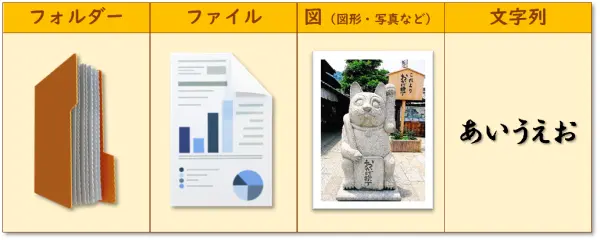
「コピー&貼り付け」と「切り取り&貼り付け」の違い
Ctrl+X「切り取り」は、Ctrl+V「貼り付け(ペースト)」と一緒に使用します。
同じく、「貼り付け」と一緒に使用する機能があります👉 Ctrl+C「コピー」です!
コピー&ペースト =〝コピペ〟
ということは、カット&ペースト =〝カトペ〟🤓!?……とは言われませんね🤭
<フォルダー・ファイル>
🖱右クリックして表示されますコンテキストメニュー内から🖱クリックして選択します。
※「貼り付け」は、「コピー」を押した後に表示されます。
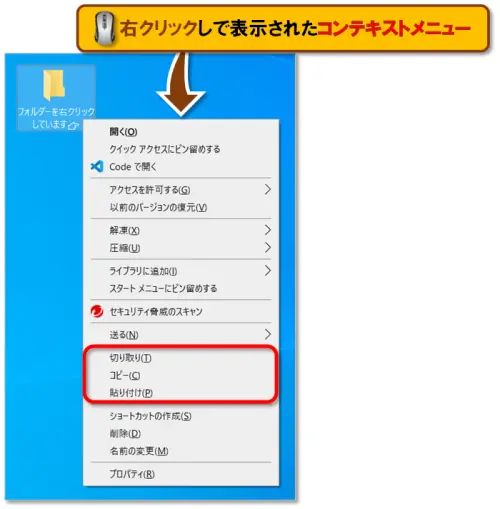
<文字列・図>
[ホーム]タブ ➡[クリップボード]グループ内から🖱クリックして選択します。

コピー&貼り付けとは
■ Ctrl+C コピーとは……
選んだ内容を複製して別の場所に貼り付けるために、💻パソコンの中にあるクリップボードに準備することです。
〝複製〟なので、元の場所にも残ります。
■ Ctrl+V 貼り付け(ペースト)とは……
クリップボードから糊付けするように、指定した場所へ貼り付けることです。

切り取り&貼り付けとは
■ Ctrl+X 切り取りとは……
選んだ内容を切り取って、別の場所に貼り付けるために、💻パソコンの中にあるクリップボードに準備することです。
〝切り取り〟しますので、元の場所には残りません。移動させるイメージです。
■ Ctrl+V 貼り付け(ぺースト)とは……
クリップボードから糊付けするように、指定した場所へ貼り付けることです。

履歴から選んで貼り付けもできます!
「切り取り&貼り付け」を実際にやってみましょう!
フォルダー
「Ctrl+Xを押しました!」フォルダーを、「貼り付け先です!」フォルダーへ移動しましょう!
- フォルダーを🖱クリックして選択すると、背景が青くなります。
- 続いて Ctrl+Xを押しますと、フォルダーが薄くなります。
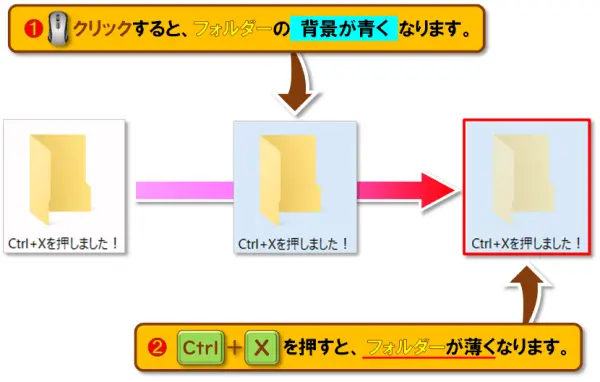
- 貼り付け先(移動先)のフォルダーを、🖱ダブルクリックで開きます。
- Ctrl+Vを押すと、フォルダーが貼り付いて移動できました。
元の位置からフォルダーは消えます。
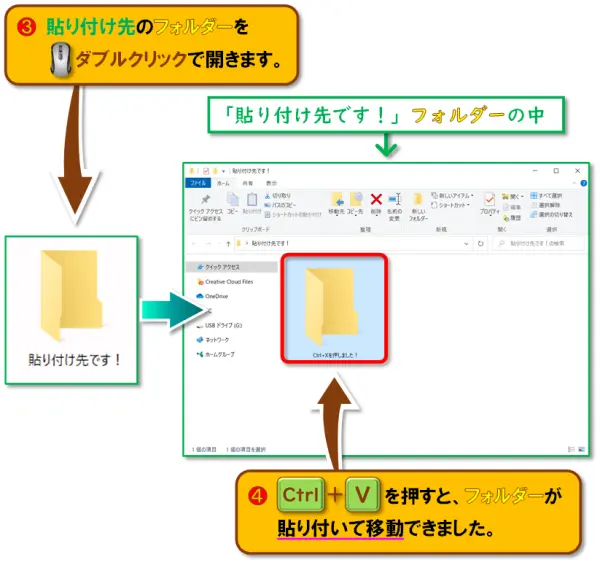
ファイル
「フォルダーA」に入っているWordファイル「Ctrl+Xを押しました!.docx」を、「フォルダーB」に移動しましょう!
- 「フォルダーA」入っているWordファイル「Ctrl+Xを押しました!.docx」を、🖱クリックして選択すると背景が青くなります。
- 続いて、 Ctrl+Xを押しますとファイルが薄くなります。
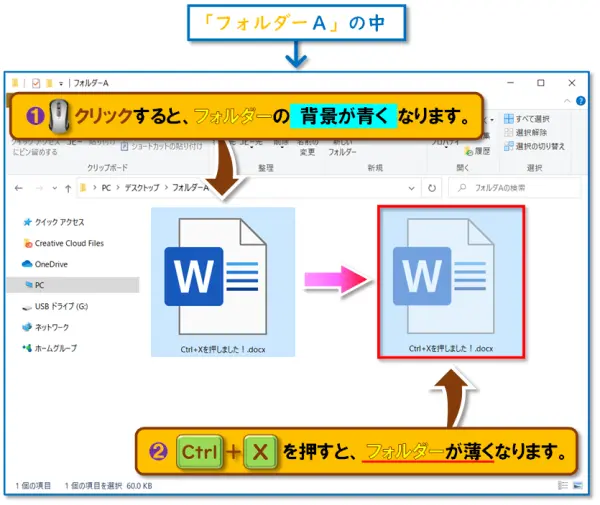
- 貼り付け先(移動先)の「フォルダーB」を、🖱ダブルクリックで開きます。
- Ctrl+Vを押すと、Wordファイル「Ctrl+Xを押しました!.docx」が貼り付いて移動できました。
元の位置「フォルダーA」からファイルは消えます。
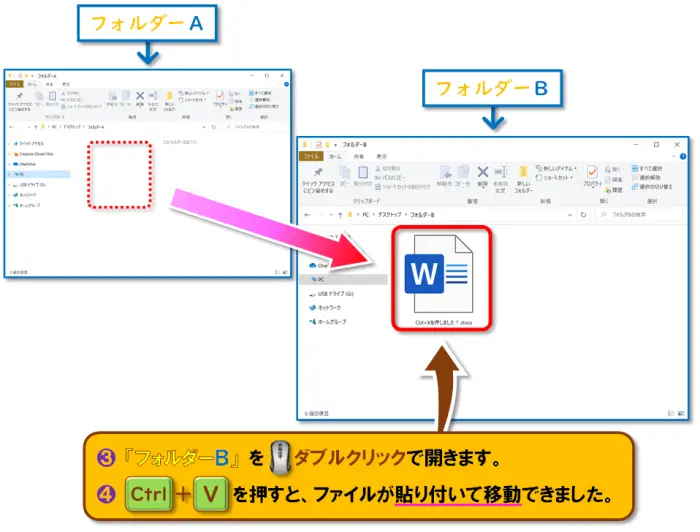
👩🏫パソコンインストラクターが選ぶ!〝パソコンライフお役立ちグッズ〟
仕事効率化の教科書「できる人のパソコン仕事術 なんと効率10倍!」
• 私もよく拝見していますYouTuber「パソコン博士 TAIKI」さんの書籍
• 下記の内容を豊富な図版とわかりやすい解説で、ビジネスの必須スキルが確実に身に付く!
図(図形・写真など)
Excelの「シート1」の📊グラフを、「シート2」に移動してみましょう!
- 「シート1」に、グラフにするための表を作成します。
今回は、出典:興行通信社「CINEMAランキング通信」 映画歴代ランキングの情報を元に作成しています。(2024年9月23日現在)
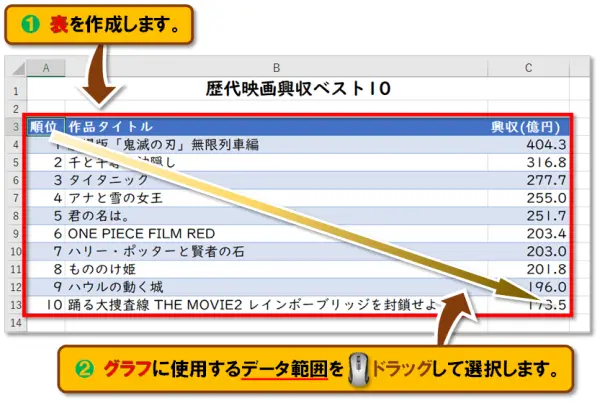
-
グラフに使用するデータ範囲を🖱ドラッグ*で選択します。
*ドラッグとは…マウスの左ボタンをクリックしたまま動かすことです。範囲選択するときは、範囲の左上から右下へ🖱ドラッグするのが〝コツ〟です。
- グラフを挿入するために、次の箇所を順に🖱クリックします。
●[挿入]タブ ➡[グラフ]グループ ➡[おすすめグラフ]
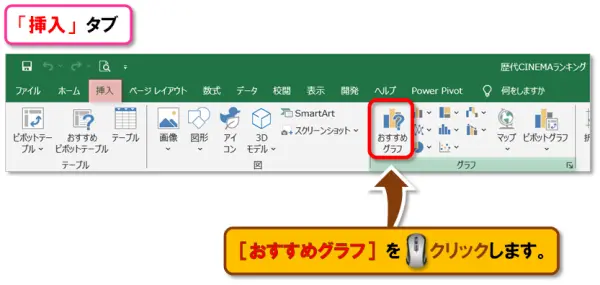
- 「グラフの挿入」ダイアログボックスが「おすすめグラフ」タブが選択された状態で表示されます。
お好みのグラフを選択して、[OK]を🖱クリックします。
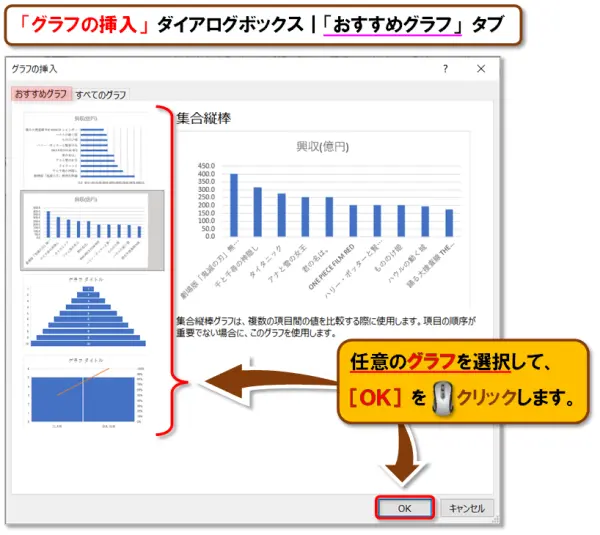
- 「シート1」にグラフが完成しました。
グラフが選択されている状態で、 Ctrl+Xを押すとグラフを切り取ります。
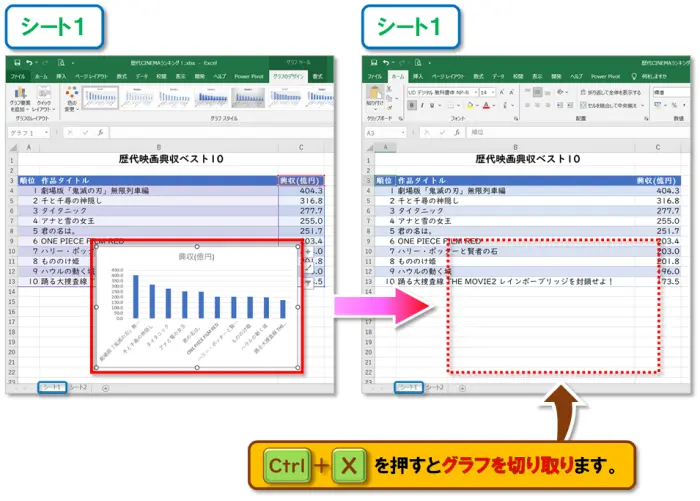
- 「シート2」を表示して Ctrl+Vを押すと……グラフを「シート1」➡「シート2」に移動できました!
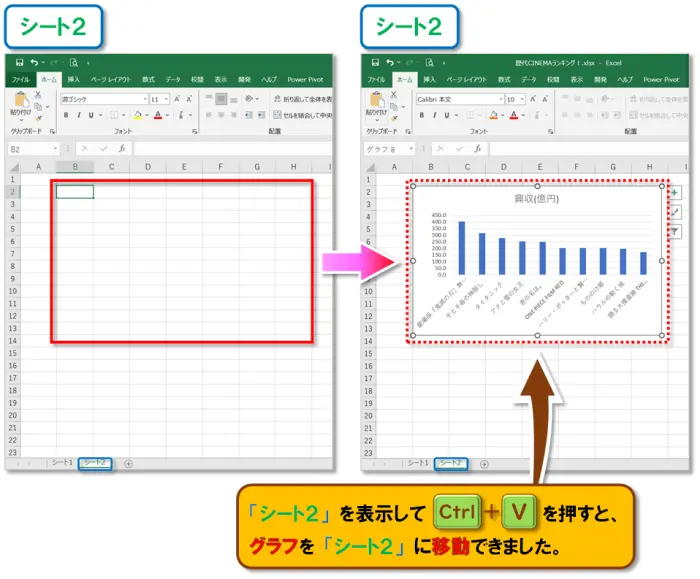
ファンクションキー F11をご存知でしょうか?
文字列
文字列の切り取り&貼り付けは、「互換性」のあるアプリ同士でもできます。
今回は互換性のあります、WordからPowerPointへ文字列を移動してみましょう!
置き換えても、同様に動作させることができることをいいます。
Word・Excel・PowerPointは、同じMicrosoft製なので互換性が高いのです。
- WordとPowerPointを起動します。
- 1⃣ Wordの文字列「Ctrl+Xを押しました!」の、「Ctrl+X」を文字選択します。
2⃣ Ctrl+Xを押して文字列を切り取ります。
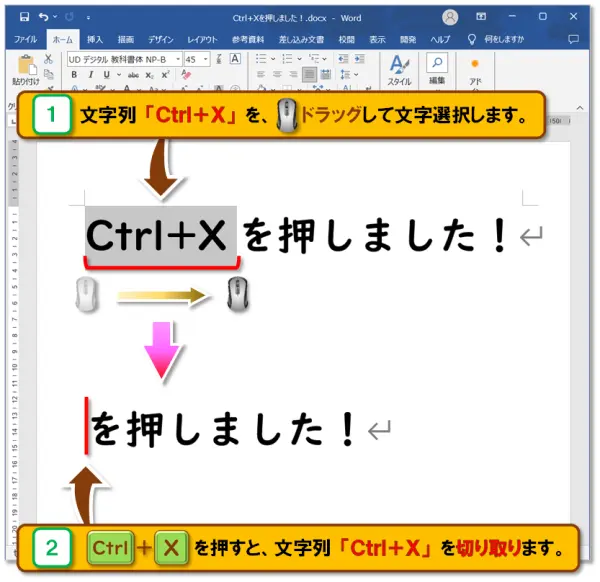
- PowerPointの編集画面を表示して、 Ctrl+Vを押します。
文字列「Ctrl+X」を、Word ➡ PowerPointへ移動できました!
Wordでの書式のまま貼り付きますので、任意の書式に変更しましょう。

[Ctrl]+[X]を間違えて押してしまったときの対処法
もしも、Ctrl+Xを押すタイミングを間違えたり、必要なものが消えてしまったりしたときは、 Escキーを押しましょう! 切り取りをキャンセルできます。
または、 Ctrl+Zを押しましょう! 押すたびに1手順ずつ〝過去〟に戻れます!
ショートカットキー Ctrl+Z / Ctrl+Yの授業です。
まとめ
今回の授業は、『切り取り(カット)・移動』のショートカットキー Ctrl+Xのご紹介でした!
Ctrl+X「切り取り」は、Ctrl+V「貼り付け(ペースト)」と一緒に使用します。
Ctrl+C ➡ Ctrl+V と Ctrl+X ➡ Ctrl+V の違いは、フォルダー・ファイル・図・文字列などが元の場所に〝残る〟か〝残らない〟か……です。
用途に合わせて使い分けていきましょう!
「形式を選択して貼り付け」Word編とExcel編です。
😄ご受講お疲れさまでした!

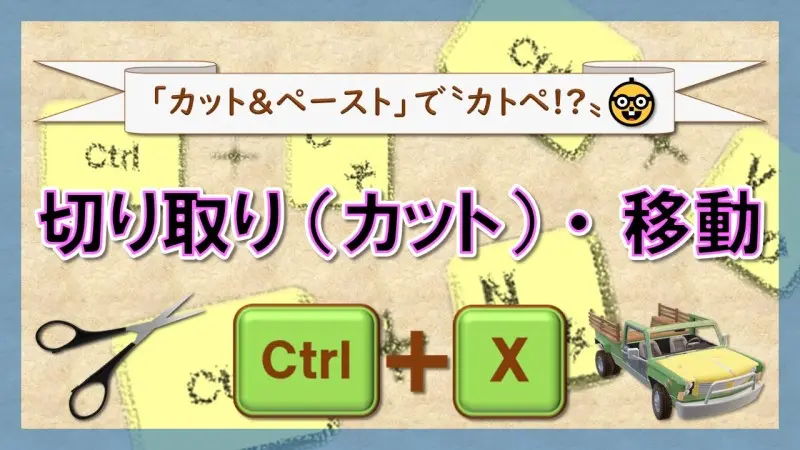
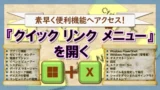







コメント